[Fixed] iPhone nem rendelkezik SIM-kártyával
„Amikor ma bekapcsoltam az iPhone 6 készüléket, az nem mutatjaA SIM-kártya telepítve van. Több dolgot kipróbáltam: kivette a SIM-kártyát, visszatette, kikapcsolta és bekapcsolta, de mindig ugyanazt az üzenetet mondja. Nagyon elpusztult voltam, bárki tudja, mit kell tenni, mikor Az iPhone nem ismeri fel a SIM-kártyát?”

Ezt a kérdést nagyon sokan panaszoltákfelhasználók számára. Ha az iPhone azt mondja, hogy nincs lehelyezve SIM-kártyát, miután leejtette vagy visszaállította, akkor nem küldhet és fogadhat üzeneteket, nem kezdeményezhet hívásokat és nem férhet hozzá az abban található adatfájlokhoz. A SIM-kártya hibájának okai, beleértve a hibás kártyát, a szoftverproblémákat, az akkumulátor túlmelegedését stb. Vegye fel a kapcsolatot a szolgáltatóval, hogy ellenőrizze, hogy a terv aktív-e vagy sem. Ha a terv aktív, de az iPhone továbbra sem ismeri fel a SIM-kártyát, próbálja ki az alább felsorolt megoldásokat.
- 1. rész: Hogyan javítható az iPhone Nincs SIM-kártya hiba
- 2. rész: Az adatok helyreállítása a sérült SIM-kártyáról
1. rész: Hogyan javítható az iPhone Nincs SIM-kártya hiba
Itt találhatók az iPhone alapvető megoldásainem tudja felismerni a SIM-kártyát az iOS 10.2 / 10 / 9.3 frissítése, a jailbreak, a visszaállítás vagy a véletlenszerű leesés után. Csak próbálja meg ezeket a módszereket egyenként, hogy az érvénytelen SIM-kártya hibát véglegesen kijavítsa.
1. megoldás: Ellenőrizze a SIM-kártyát és indítsa újra az iPhone készüléket
A nem megfelelő módon elhelyezett SIM-kártya a leggyakoribbA nem SIM-kártya telepített hibaüzenet oka az iPhone készüléken. Vegye ki a SIM-kártyát, és győződjön meg arról, hogy az nem sérült-e vagy nem porolja fel. Ha sérült, hívja fel a szállítót, hogy cserélje ki. Ha nem, tegye vissza, majd indítsa újra az eszközt a legkönnyebb javításra.

2. megoldás: kapcsolja be és ki a repülőgép üzemmódot
Ez az egyszerű trükk sok esetben elég hatékony lehet. Csak nyissa meg a Beállításokat, és kapcsolja be a Repülőgép üzemmódot. 20 másodperc után kapcsolja ki.

3. megoldás: Hordozó beállítások frissítése
Ha van egy új verzió a hordozóbeállításokról, frissítse azokat, és a kiadott javításra kerül. A következő lépések vannak a szolgáltató beállításának frissítéséhez:
- Nyissa meg a Beállítások elemet, érintse meg az Általános, majd a Névjegy elemet.
- Most láthatja a Carrier-et a listában, ha van új verzió, akkor felkérést fog kapni a frissítésre, koppintson a Frissítés elemre.


4. megoldás: Frissítse az iPhone készüléket az iOS legújabb verziójára
Az iPhone frissítése a legújabb iOS verzióra is jó ötlet, ha a SIM-kártyát nem lehet felismerni vagy felismerni. Mielőtt ezt megtenné, ellenőrizze, hogy az eszköz töltött-e, és csatlakozzon a hálózathoz.
- Keresse meg a Beállítások, Általános, Szoftverfrissítés menüpontot
- Ha elérhető új szoftververzió, akkor töltse le és telepítse a Szoftverfrissítés elemet.


5. megoldás: Az iTunes segítségével állítsa vissza az iPhone gyári beállításait
Ez a módszer lehet a végső megoldás a javításhozA SIM-kártya hibája. A visszaállítás előtt ne felejtsen el biztonsági másolatot készíteni az eszközről. A lépések nagyon egyszerűek, csak futtassa az iTunes alkalmazást, és csatlakoztassa az iPhone készüléket a számítógéphez. Az észlelés után kattintson az „iPhone visszaállítása” elemre az eszköz visszaállításához.

2. rész: Az adatok helyreállítása a sérült SIM-kártyáról
Ha szerencséje van, és a SIM-kártya már volta sérült, az adatok helyreállítása a törött kártyáról lenne a legsürgetőbb dolog. Ha átvizsgálta iPhone-ját az iTunes alkalmazásban, vagy biztonsági másolatot készített az iCloud-ban, akkor az UltData segítségével könnyen letöltheti az összes szöveges üzenetet, névjegyet és egyéb internetes adatot.
Ingyenesen töltse le és telepítse ezt a többfunkciós eszközt, és kövesse az alábbi lépéseket a SIM-kártyán lévő összes adat visszaszerzéséhez.
1. módszer: Helyezze vissza a mobil SIM-kártya adatait az iTunes biztonsági másolatból
- Futtassa a programot, és váltson a „Helyreállítás az iTunes biztonsági másolataiból” elemre, az iPhone biztonsági másolatának listája megjelenik. Válassza a biztonsági másolatot, és nyomja meg a „Start Scan” gombot.
- A szkennelés után megtekintheti az összes adatot a biztonsági mentésben. Válassza ki azokat, amelyekre szüksége van, és állítsa őket helyre, és mentse el számítógépére.


2. módszer: Bontsa ki a sérült SIM-kártya adatait az iCloud biztonsági másolatból
- Válassza a „Helyreállítás az iCloudról biztonsági másolatfájlokból” lehetőséget, majd jelentkezzen be a fiókjába, az iCloudban lévő biztonsági mentési fájlok megjelennek. Válassza ki a kívántt, és nyomja meg a „Next” gombot a letöltéshez.
- A letöltés után a program automatikusan beolvassa a fájlokat. Válassza ki a szükséges kapcsolatokat, a hívásnaplókat és az üzeneteket, majd kattintson a „Visszaállítás” gombra a visszatéréshez.

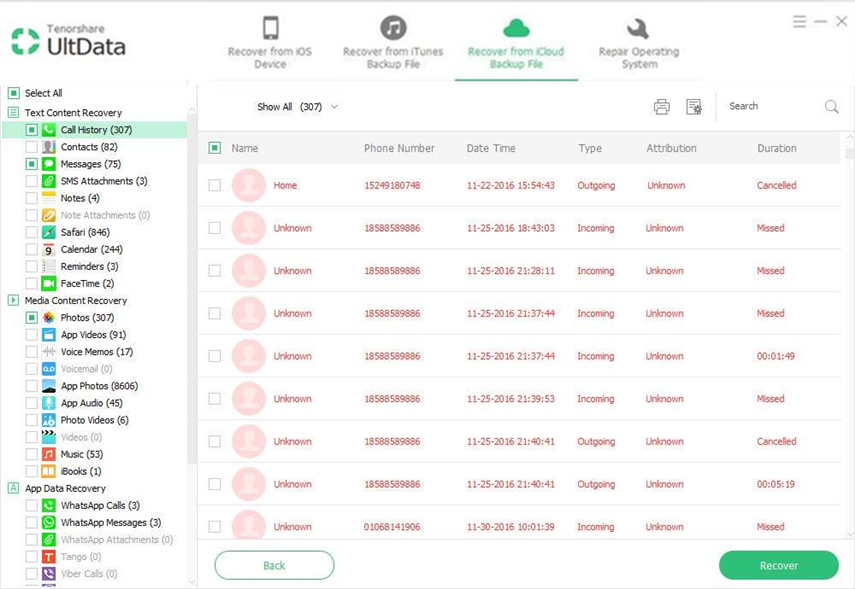
Legközelebb az iPhone azt mondja, hogy nincs SIM-kártya telepítve, ha van ilyen, csak próbálja ki az ebben a bejegyzésben bemutatott ingyenes módszereket. Ha még kérdései vannak, az alábbiakban kommentálva hagyhatsz üzeneteket.









